Googleサーチコンソールとアナリティクスの連携でSEO強化
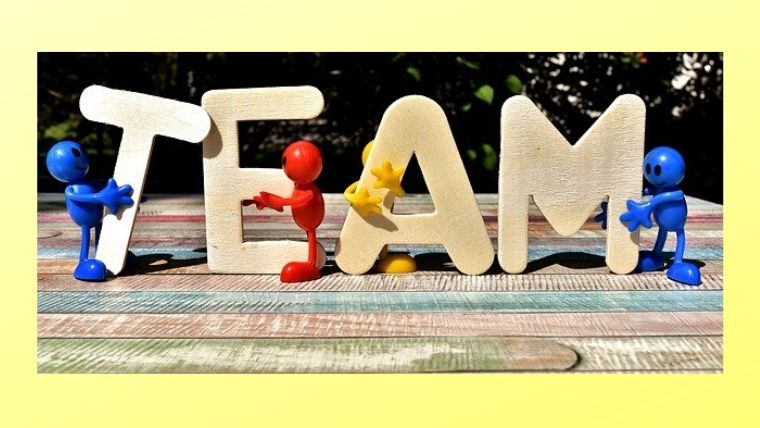
Googleサーチコンソールの登録とGoogleアナリティクスとの関連付け方法を紹介します。
Googleアナリティクスを先に登録を済ませておけば、WordPressへHTMLタグ設定作業をせずに所有権の確認設定ができ、簡単にGoogleサーチコンソールを登録することができます。
Googleアナリティクスを利用している方は、連携機能を利用するのがオススメです。



Google SearchConsoleとは
Googleが無料で提供する管理サイトツールです。
サイトを訪問するユーザーの検索情報・WEBサイト・集客・SEOに関わる情報を簡単にチェックすることができます。
Googleアナリティクス : サイトに流入後の、ユーザーデータ
・訪問者はどれぐらいいるのか確認できます。
・ブログのどの記事を見ているのか確認できます。
Google
サーチコンソール : サイトに流入前の、ユーザーデータ
・訪問者はどのようなキーワードで検索しているのか確認できます。
・サイトの検索順位が確認できます。


Googleサーチコンソールの登録方法
Googleサーチコンソールへログインしましょう。
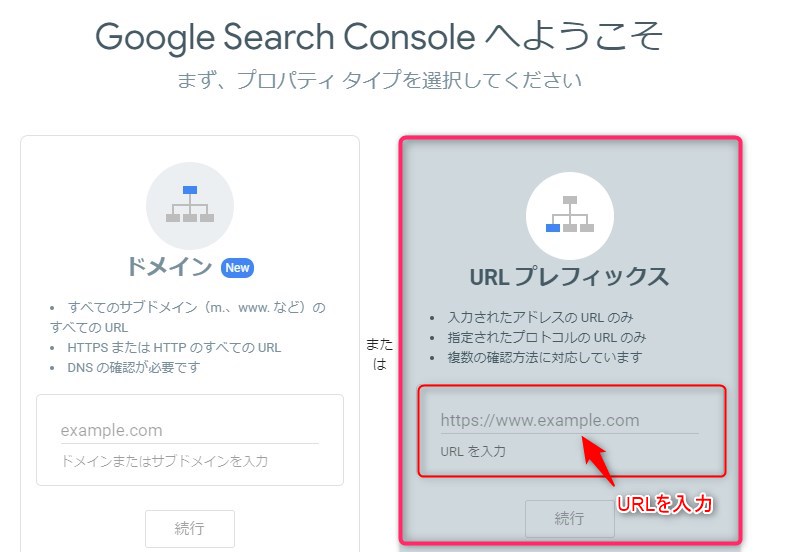
プロパティタイプを選択します。
右側の「URLプレフィックス」を選択してサイトURLを入力します。

サイトURLを入力後、続行をクリックします。
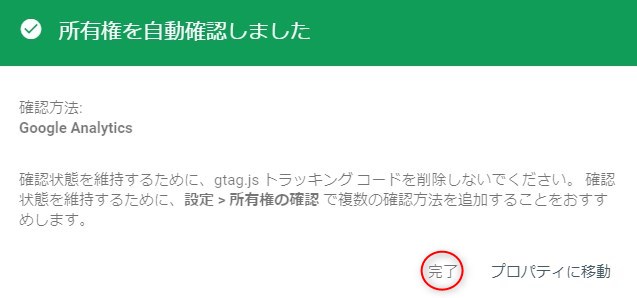
Googleアナリティクスが登録されていれば所有権が自動確認され、Googleサーチコンソール登録完了です。


Googleアナリティクスへログインすると、「あなたは確認済みの所有者です」の表示が確認できます。

GoogleサーチコンソールとGoogleアナリティクスを関連付ける
Googleサーチコンソールとアナリティクスの紐づけをしましょう。
Googleアナリティクスへログインします。
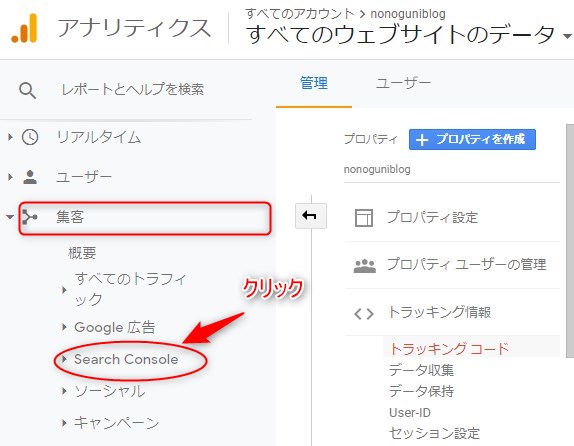
「ユーザ」⇨「集客」⇨「Search Console」をクリックします。
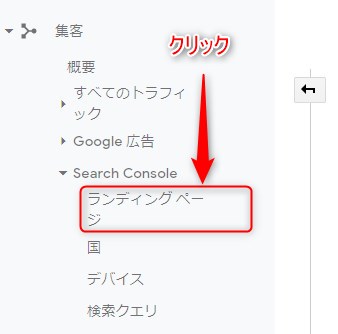
「ランディングページ」をクリックします。
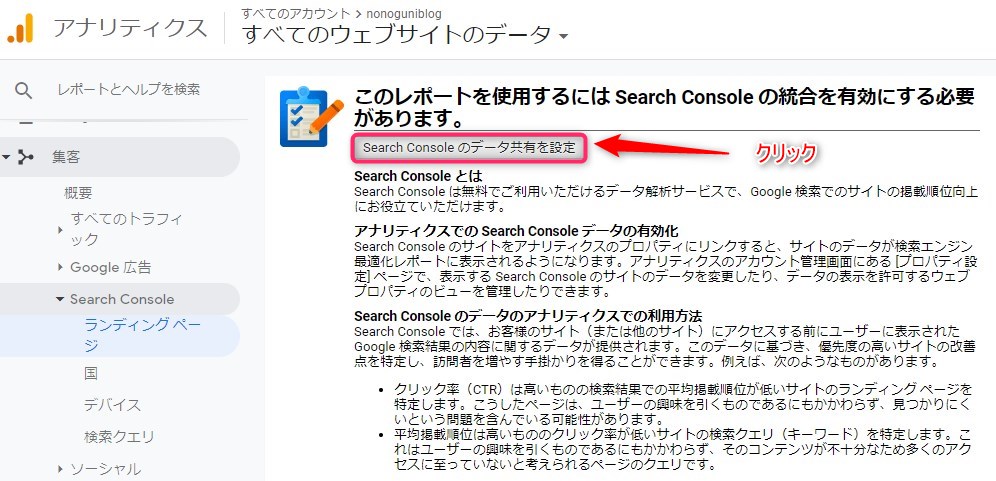
アナリティクスでのSearch Consoleデータを有効化にする画面が表示されます。
「Search Consoleのデータ共有を設定」をクリックしましょう。
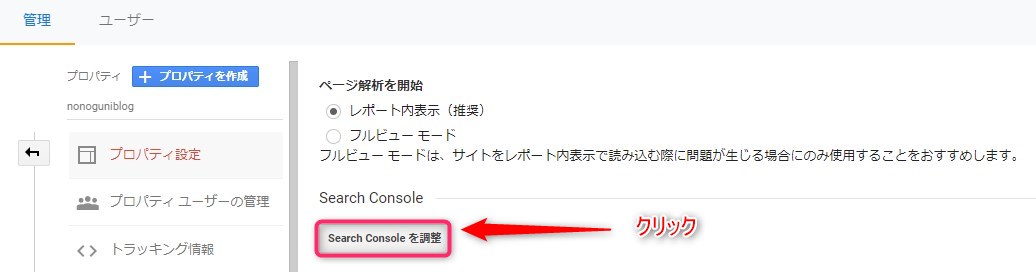
画面下に表示されている「Search Consoleを調整]をクリックします。
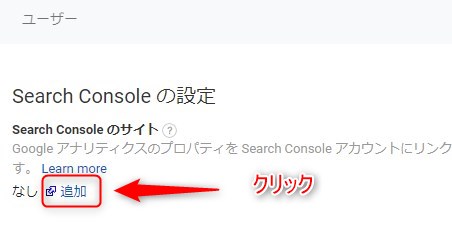
連携がされている場合、サイトURLが表示されます。
関連付けの設定はまだなので、「追加」をクリックします。
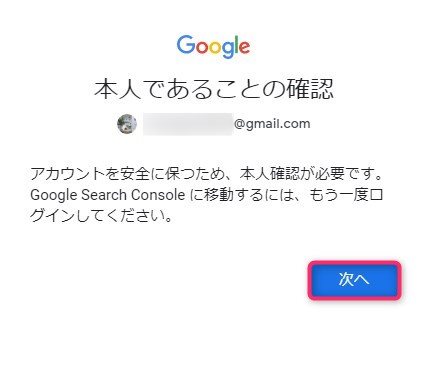
アカウントの安全を保つための本人確認があります。
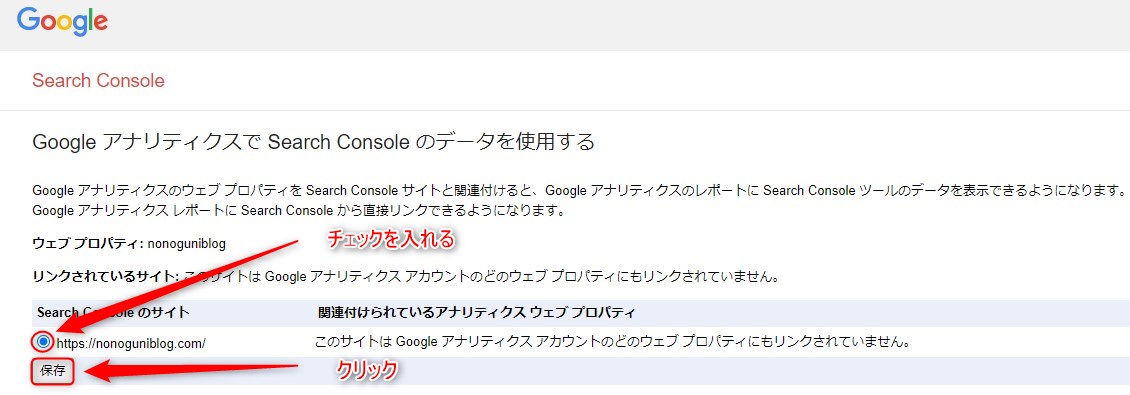
アカウントの本人確認後、関連付けの画面になります。
関連付けられているアナリティクス ウェブプロパティのサイトURLにチェックを入れ「保存」をクリック

関連付けの追加「OK」をクリックしましょう。


これでGoogleアナリティクスとGoogleサーチコンソールの関連付け完了です

Google アナリティクスにログインして確認しましょう。
「ユーザ」⇨「集客」⇨「Search Console」⇨ランディングページを開いて、サーチコンソールでのデータを確認しましょう。

Googleサーチコンソールへサイトマップを登録しましょう。
サイトマップを登録するとGoogleの検索エンジンに、サイト内の記事の存在を知らせることができます。











